
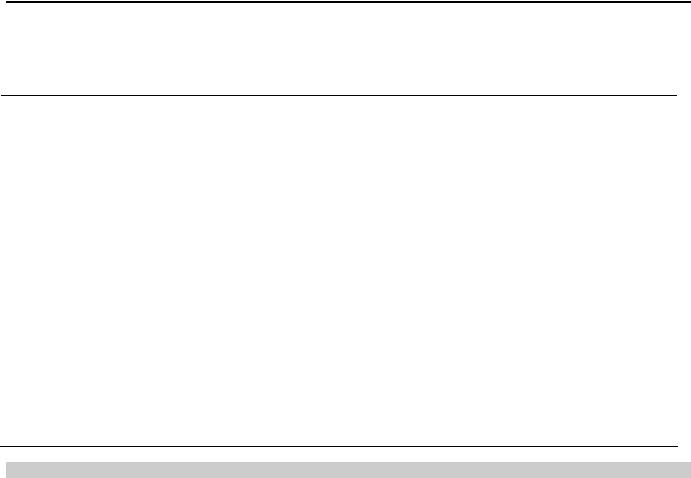
ЛАБОРАТОРНА РОБОТА №5
ЛАБОРАТОРНА РОБОТА № 5
Тема: Використання таблиць.
Мета: Навчитись створювати тавикористовувати таблиців документі.
Засвоїти |
|
рядок таблиці |
|
виділення окремих елементів таблиці |
поняття: |
|
стовпчик таблиці |
|
властивостітаблиці |
|
|
елемент таблиці |
панель інструментів для роботи з таблицями |
|
|
|
маркер окремоїкомірки |
|
рядки заголовків |
|
|
сітка таблиці |
|
автоматичне форматування таблиці |
Уміти: |
|
створювати тавикористовувати таблиців документі |
||
форматувати таблиці: змінювати розмірив таблиць, обрамлення, заповнення, додавання рядків (стовпчиків) в серединута в кінець таблиці; вилучати рядки та стовпчики, змінювати форматувмісту таблиць
малювати таблиці
виконувати об’єднання (розбиття) комірок
впорядкування елементів таблиці
перетворення текстув таблицю інавпаки
створювати власнупанель інструментів для роботи з таблицями
виконувати обчислення в таблиці
створення в документітаблиці MS Еxcel
перенесення вмістутаблицідо книги MS Еxcel
таблиця як база даних
Тестові завдання:
1. Вибрати правильну відповідь.
Маркери комірок таблицівідображаються на екраніпри виборірежиму:
Разметка страницы;
Обычный;
Відображення спеціальних символів;
Структура документа.
2.Вибрати правильну відповідь.
Вміст контекстного меню при роботіз таблицею залежить від:
кнопки (лівою чи правою), якою клацнув користувач;
того, що буде виділено (одна комірка, інтервал комірок, стовпчик, рядок, інтервал стовпчиків, інтервал рядків чи вся таблиця);
стилю активноїтаблиці.
3.Вказати правильні твкрдження:
Для вставлення до таблиці нового рядка необхідно виділити рядок, на місце якого потрібно вставити новий, тавибрати вказівку Таблица/Добавить строки.
Для вставлення до таблиці нового рядка необхідно вказати номер рядка, над яким слід вставити порожній.
Для вставлення кількох рядків слід виділити стільки рядків, скільки потрібно вставити, і
вибрати вказівку Таблица/Добавить строки.
Для вставлення кількох рядків слід вказати номер рядка, над яким необхідно вставити рядки, та кількість рядків, що вставляються.
Для вставлення в кінець таблиці нового рядка слід перемістити курсор введення до останньоїкомірки останнього рядка таблиціта натиснути клавішу Таб.
4.Вказати правильні твердження:
Для вставлення до таблиці нового стовпчика слід виділити стовпчик, на місце якого потрібно вставити новий, тавибрати вказівку Таблица/Добавить столбцы.
Для вставлення до таблиці нового стовпчика слід вказати номер стовпчика, зліва від якого буде вставлено новий.
Для вставлення кількох стовпчиків слід виділити стільки стовпчиків, скільки потрібно вставити, тавибрати вказівку Таблица/Добавить столбцы.
Для вставлення кількох стовпчиків слід вказати номер стовпчика, зліва від якого будуть вставленінові, та кількість стовпчиків, що вставляються.
78 |
Використаннятаблиць |
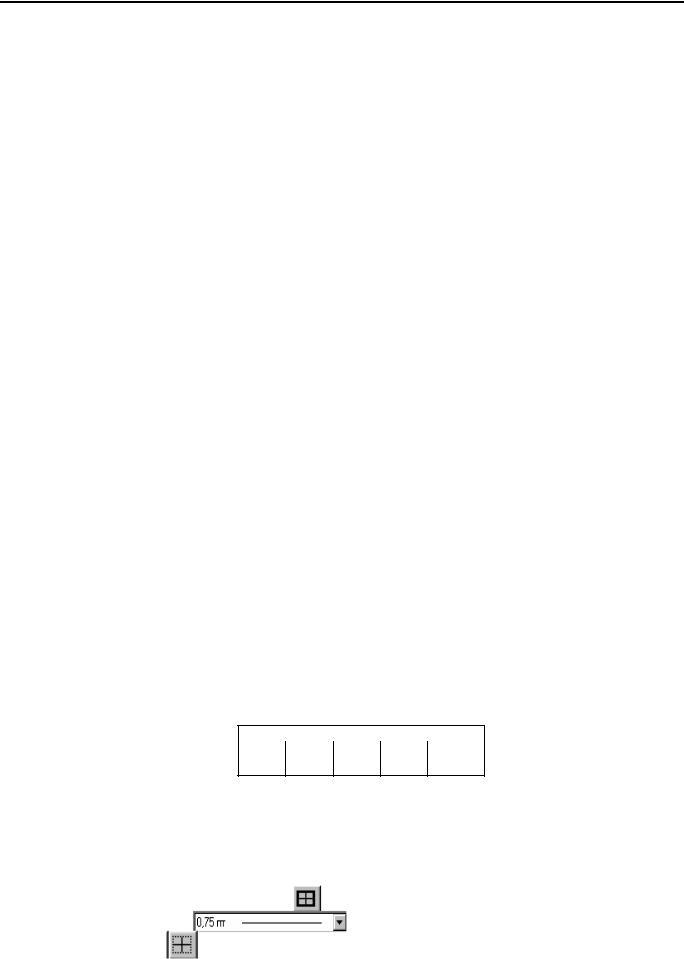
ЛАБОРАТОРНА РОБОТА №5
Для вставлення в кінець таблиці нового стовпчика слід помістити вказівник введення безпосередньо над маркерами кінця комірок останнього стовпчика таблиці та клацнути лівою кнопкою мишки для виділення маркерів. Потім слід вибрати вказівку
Таблица/Добавить столбцы.
5.Знайти відповідність міжпідготовчими діями перед виконанням вказівки Добавить і наступним результатом її дії:
1) |
Виділено рядок №2. |
а) Вставити 2 рядки над рядком №1. |
2) |
Виділено рядок №1. |
б) Вставити п’ять рядків над рядком №3. |
3) |
Виділено рядки №1 і №2. |
в) Вставити один стовпчиклівішестовпчика №1. |
4) |
Виділено п’ять рядків, починаючи з 3-ого. |
г) Вставити п’ять стовпчиків лівіше 3-ого. |
5) |
Виділено стовпчик №3. |
д) Вставити рядок перед № 2. |
6) |
Виділено стовпчик №1. |
ж) Вставити рядок перед №1. |
7) |
Виділено п’ять стовпчиків, починаючи з 3-го. |
з) Вставити один стовпчик лівішестовпчика №3. |
8) |
Виділено окрема комірка |
і) Вставити одну комірку над виділеною |
6. |
Вибрати правильну відповідь. |
|
Для того, щоб заголовки таблиці автоматично дублювались до верхньої частини кожної сторінки при розміщеннітаблиціна кількох сторінках необхідно:
Виділити потрібнірядки.
Скопіювати рядки заголовка до верхньоїчастини кожноїсторінки.
Визначити виділенірядки як рядки заголовка.
7.Вибрати правильну відповідь.
Для того, щоб розбити таблицю на двігоризонтальнічастини необхідно:
Вибрати вказівку Таблица/Добавить таблицу.
Виділити в таблицірядок, за яким буде розділена таблиця.
Вибрати вказівку Таблица/Разбить таблицу.
Вставити порожнірядки між двомачастинамитаблиці.
8.Вибрати правильну відповідь.
Для того, щоб розбити таблицю по вертикалі та створити дві таблиці, що будуть розміщені поруч, необхідно:
Розділити таблицю на двігоризонтальнічастини іоднучастинуперенести поруч з іншою.
Вставити порожній стовпчик для створення проміжкуміж двома частинами таблиці.
9.Знайти відповідність міждіями мишкою і їх призначенням:
1) |
Клацнути на комірцілівою кнопкоюмишки. |
a) Виділити стовпчик. |
2) |
Клацнути мишкою на верхній лінії таблиці у місці, що відноситься |
b) Виділити рядок. |
до відповідного стовпчика. |
c) Виділити комірку. |
|
3) |
Клацнути мишкою на смузі виділення зліва від відповідного |
|
рядка. |
|
|
10. Вказати відповідність міжназвами функцій, які можна використовувати для обчислень над елементами таблиці, та їх призначенням:
1) AVERAGE |
а) Сума значень інтервалукомірок. |
|
2) COUNT |
б) Кількість елементів в інтервалікомірок. |
|
3) |
MAX |
в) Середнє значення чисел із інтервалу комірок. |
4) |
MIN |
г) Найбільше значення в інтервалікомірок. |
5) PRODUCT |
д) Найменшезначення в інтервалікомірок. |
|
6) SUM |
е) Добуток значень із інтервалукомірок |
|
11. Вибрати дії та їх правильну послідовність для розміщення в документі такої таблиці:
1 |
|
|
|
|
|
2 |
1 |
2 |
3 |
4 |
5 |
3 |
|
|
|
|
|
Встановити курсор до потрібного місця в документі.
Виділити 1-й рядок та клацнути на кнопці  Обрамлениеснаружи.
Обрамлениеснаружи.
Вибрати вказівку Таблица/Объединитьячейки.
За допомогою мишки виділити 5 стовпчиків та 3 рядки.
Вибрати вказівку Таблица/Добавитьтаблицу.
Виділити 2-й та 3-й рядки та клацнути на кнопці  Обрамление снаружи.
Обрамление снаружи.
Виділити 1-й рядок.
Клацнути на кнопці Таблицы и границы |
стандартної панелі інструментів. |
|
В спискуіз типами ліній |
|
вибрати потрібний тип для лінії обрамлення. |
Клацнути на кнопці |
Обрамление внутри. |
|
Використаннятаблиць |
79 |

ЛАБОРАТОРНА РОБОТА №5
12.Вибрати дії та їх правильну послідовність для створення за допомогоютаблиці такого малюнку:
Вибрати вказівку Высота и ширина ячейки.
Встановити курсор до будь-якого елемента таблиці.
1 2 3 4 5
1
2
3
4
5
Вибрати вказівку Таблица/Добавитьтаблицу.
За допомогою мишки виділити 5 стовпчиків та 5 рядків.
Клацнути на кнопці Внешние границы  .
.
Клацнути на кнопці  Обрамление внутри.
Обрамление внутри.
Вибрати вказівку Таблица/Выделитьтаблицу.
Встановити курсор до потрібного місця в документі.
Виділити комірки від (3,3) до (4,4).
До поля Высота строк та до поля Ширина столбца ввести значення 1см (чибудь-яке інше значення).
|
В списку |
вибрати тип лінії. |
|
Клацнути на кнопці |
Обрамление снаружи. |
Виділити комірки від (2,2) до (4,4).
13.Вибрати дії та їх правильну послідовність для розміщення вставленої до документу таблиці посередині сторінки:
Вставити необхіднукількість пропусків перед таблицею.
Клацнути на кнопці  По ширине.
По ширине.
Виділити таблицю.
Змінити відступ для тексту, що розміщується в першому стовпчику.
Клацнути на кнопці  По центру.
По центру.
14.Вказати дії та їх правильну послідовність для розташування вмісту таблиці таким чином:
|
По центру |
Вирівнювання текстуабзацуза центром області тексту. |
|
|
|
|
По правому краю |
Вирівнювання текстуабзацуза правим полем області тексту. |
|
|
|
|
По ширине |
Вирівнювання текстуабзацуза шириною області тексту. |
|
|
|
|
Нумерованный |
Створення/вилучення нумерованого списку: на початку кожного |
|
список |
виділеного або створюваного абзацу буде вставлено (або вилучено) |
|
|
порядковий номер. |
|
Маркированный |
Створення/вилучення маркированого списку: на початку кожного |
|
список |
виділеного або створюваного абзацу буде вставлено (або вилучено) |
|
|
малюнок маркеру. |
|
Уменьшить |
Зміщення вибраного абзацудо попередньої позиції табуляції вліво. |
|
отступ |
|
|
|
|
|
Увеличить |
Зміщення вибраного абзацудо наступної позиції табуляції вправо. |
|
отступ |
|
|
|
|
Викликати вказівку Таблица/Высота и ширина ячейки.
Встановити курсор до будь-якого місця таблиці.
Виділити всю таблицю.
Змінити шрифт для тексту, якій міститься в таблиці.
На горизонтальній лінійці правильно розставити маркери тексту для кожного стовпчика таблиці.
Збільшити лівий та зменшити правий відступи для текстів кожного із стовпчиків таблиці.
15.Які дії необхідно виконати, якщо вміст таблиці не повністю відображається в деякому стовпчику таблиці:
Виділити текст, частина якого не відображається на екрані, та змінити для нього параметри форматування.
Змінити на горизонтальній лінійці розташування маркерів відступів тексту.
Змінити розміри окремих елементів таблиці.
80 |
Використаннятаблиць |
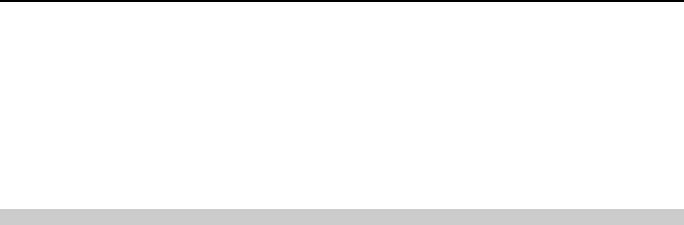
ЛАБОРАТОРНА РОБОТА №5
16.Вказати дії та їх правильну послідовність для повторення заголовків стовпчиків таблиці на кожній сторінці при розташуванні таблиціна кількох сторінках:
Вибрати вказівку Таблица/Заголовки.
Вибрати вказівку Вставка/Разрыв/Новуюстраницу.
Виділити рядок із заголовками стовпчиків таблиці.
17.Вказати дії та їх правильну послідовність для створення панелі інструментів для роботи з таблицями:
До поля Имя панелиинструментов ввести ім’я нової панелі.
Перетягнути лівою кнопкою мишки до нової створеної панелі інструментів кожнуз потрібних кнопок групи
Таблица.
Клацнути на кнопці Создать.
Викликати вказівку Вид/Панели инструментов.
У списку Категории діалогового вікна Настройка/Панели инструментов вибрати Таблица.
Загальні завдання:
I. Підготувати таблицю, що містить табель успішності, поведінки та відвідування учнем школи. Наприклад:
|
Предмети |
|
|
|
|
|
ОЦІНКИ |
|
|
|
|
|
Чверті |
Річні |
Екзамена |
Випускні |
|||
|
|
|
I |
II |
III |
IV |
|
ційні |
(перевідні) |
|
Українська мова |
|
|
|
|
|
|
|
|
|
Українськалітература |
|
|
|
|
|
|
|
|
|
Російська мова |
|
|
|
|
|
|
|
|
|
Російська література |
|
|
|
|
|
|
|
|
|
Математика |
|
|
|
|
|
|
|
|
|
Алгебра |
|
|
|
|
|
|
|
|
|
Геометрія |
|
|
|
|
|
|
|
|
|
Історія |
|
|
|
|
|
|
|
|
|
Суспільствознавство |
|
|
|
|
|
|
|
|
|
Природознавство |
|
|
|
|
|
|
|
|
|
Географія |
|
|
|
|
|
|
|
|
|
Біологія |
|
|
|
|
|
|
|
|
|
Фізика |
|
|
|
|
|
|
|
|
|
Астрономія |
|
|
|
|
|
|
|
|
|
Хімія |
|
|
|
|
|
|
|
|
|
Іноземнамова |
|
|
|
|
|
|
|
|
|
Образотворчемист. |
|
|
|
|
|
|
|
|
|
Музика і співи |
|
|
|
|
|
|
|
|
|
Фізичне виховання |
|
|
|
|
|
|
|
|
Рішення педагогічноїради: ___________________________________________
(переведено до наступного ___________________________________________
класу, випущено із школи, ___________________________________________
нагороджено похвальною ____________________________________________
грамотою, похвальним _______________________________________________
листом, залишено наповтор-__________________________________________
ний курс).Призначено повторні________________________________________
екзамени із яких предметів ___________________________________________
М.П. |
Директор школи |
II.Створити наступні таблиці, вставити відповідні формули:
Використаннятаблиць |
81 |
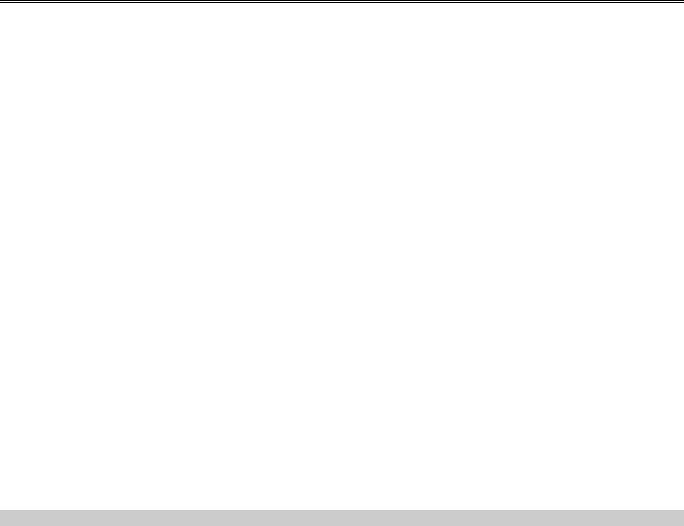
ЛАБОРАТОРНА РОБОТА №5
Види витрат |
Витрати |
квартплатня |
120 |
харчування |
240 |
транспорт |
50 |
одяг |
100 |
навчання дітей |
130 |
розваги |
40 |
Разом |
? |
табл. 1
Продукти |
Ціна |
Кількість |
Вартість |
Риба |
8 |
5 |
? |
М’ясо |
10 |
3 |
? |
Овочі |
4 |
6 |
? |
Фрукти |
5 |
8 |
? |
Разом |
|
|
? |
табл. 2
1.Для кожної з таблиць побудувати різні діаграми та графіки, використовуючи програму MS Graph.
2.Змінити значення в стовпчиках з числовими даними, оновити поля з формулами.
3.В кожну таблицю вставити додаткові рядки та стовпчики і змінити відповідні діаграми та графіки.
4.Підписати створені таблиці та пронумерувати їх, використовуючи вбудовані до MS Word можливості.
5.По різному обрамити кожну створену таблицю вручну та за допомогою засобу
Автоформат.
6.Впорядкувати за зростанням елементи таблиці 1 за полем "Витрати". Впорядкувати вміст таблиці 2 за спаданням значень, що містяться у стовпчику Вартість.
III.За допомогою таблиць створити розклад всіх ваших занять на тиждень.
IV. Створити власну панель інструментів Моя таблица для роботи з таблицями.
Індивідуальні виконання
Виберіть номер завдання в залежності від вашого порядкового номера в журналі викладача.
1. Створити наступну таблицю, вставити відповідні формули до останнього стовпчика:
СЕРЕДНЯ ЗАРПЛАТА В США ПО ОКРЕМИМ ПРОФЕСІЯМ (в $).
професія |
за тиждень |
за місяць |
за рік |
ЮРИСТ |
990 |
3960 |
? |
ІНЖЕНЕР |
807 |
3228 |
? |
ВЧИТЕЛЬ |
711 |
2844 |
? |
ЕКОНОМІСТ |
704 |
2816 |
? |
ТЕХНІК |
556 |
2224 |
? |
ЛІКАР |
511 |
2044 |
? |
2.Вставити до документу таблицю із слідуючими назвами стовпчиків і рядків. Заповнити таблицю, ввести необхідні формули, відформатувати її та обрамити таким чином:
ВІДОМІСТЬ НА ОДЕРЖАННЯ ЗАРПЛАТИ
|
прізвище |
|
|
тариф |
|
кількість |
до |
|
податок |
|
|
на руки |
|
|
|
|
|
годин |
виплати |
|
|
|
|
||||
|
|
|
|
|
|||||||||
|
Іванов |
12 000 |
|
10 |
120 000 |
2 400 |
|
? |
|
||||
|
|
|
|
|
|
|
|
|
|
|
|
||
|
Петренко |
4 000 |
|
|
|
|
|
|
|
|
|
||
|
Куренко |
10 000 |
|
|
|
|
|
|
|
|
|
||
|
|
|
|
|
|
|
|
|
|
|
|
||
|
Галицький |
8 000 |
|
|
|
|
|
|
|
|
|
||
|
|
|
|
|
|
|
|
|
|
|
|
|
|
82 |
Використаннятаблиць |
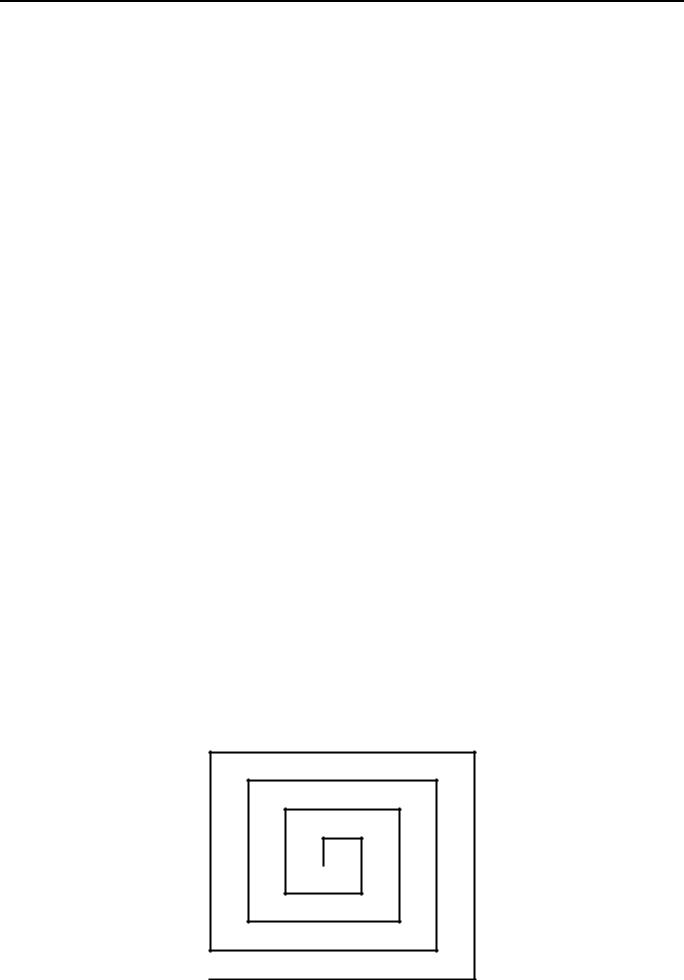
ЛАБОРАТОРНА РОБОТА №5
3.Вставити до документу таблицю із такими назвами стовпчиків і рядків. Заповнити таблицю, ввести необхідні формули, відформатувати її та обрамити таким чином:
Кількість підприємств та їх сумарний прибуток
|
|
тип підприємства |
кількість підприємств |
|
прибуток |
|
|
|
||||
|
|
|
|
(тис.) |
|
(%) |
(млдр.$) |
|
(%) |
|
|
|
|
|
приватна власність |
|
|
|
|
|
|
|
|
|
|
|
|
товариства |
|
|
|
|
|
|
|
|
|
|
|
|
корпорації |
|
|
|
|
|
|
|
|
|
|
|
|
разом |
|
|
|
100 |
|
|
|
100 |
|
|
4. Створити такі таблиці та обрамити їх відповідним чином: |
|
|
|
|
|
|||||||
|
|
|
Мережа користувачів банку «Укргазбак»: |
|
|
|
||||||
|
|
|
|
|
|
|
|
|
|
|||
|
|
|
|
|
|
|
|
Кількість |
|
|||
|
|
Країна |
|
Назва банку |
|
|
користувачів (тис. |
в % |
||||
|
|
|
|
|
|
|
|
чол.) |
|
|
|
|
|
USA |
BANK OF NEW YORK |
|
|
|
|
|
|
|
|||
|
|
|
BANKERS TRUST COMPANY |
|
|
|
|
|
|
|||
|
|
|
REPUBLIC NATIONAL BANK OF |
|
|
|
|
|
|
|||
|
|
|
NEW YORK |
|
|
|
|
|
|
|
||
|
GERMANY |
COMMERZBANK AG |
|
|
|
|
|
|
|
|||
|
|
|
DRESDEN BANK AG |
|
|
|
|
|
|
|
||
|
|
|
DEUTSCHE BANK AG |
|
|
|
|
|
|
|
||
|
FRANCE |
BANQUE NATIONAL DE PARIS |
|
|
|
|
|
|
||||
|
AUSTRIA |
BANK "AUSTRIA" |
|
|
|
|
|
|
|
|||
|
|
|
CENTRO BANK |
|
|
|
|
|
|
|
||
|
|
|
RAIFFEISEN |
|
|
|
|
|
|
|
||
|
|
|
ZENTRALBANK |
|
|
|
|
|
|
|
||
|
|
|
OESTERREICH AG (RZB) |
|
|
|
|
|
|
|
||
|
GREATBRITAIN |
NATIONAL WESTMINSTER BANK |
|
|
|
|
|
|
||||
|
|
|
PLC |
|
|
|
|
|
|
|
|
|
|
SWITZERLAND |
CREDIT SUISSE |
|
|
|
|
|
|
|
|||
|
|
|
UNION BANK OF SWITZERLAND |
|
|
|
|
|
|
|||
|
SWEDEN |
SVENSKA, HANDELSBANKEN |
|
|
|
|
|
|
||||
|
|
|
|
|
|
Разом: |
|
|
|
100 |
||
5. За допомогоютаблиці створити такий малюнок:
Використаннятаблиць |
83 |
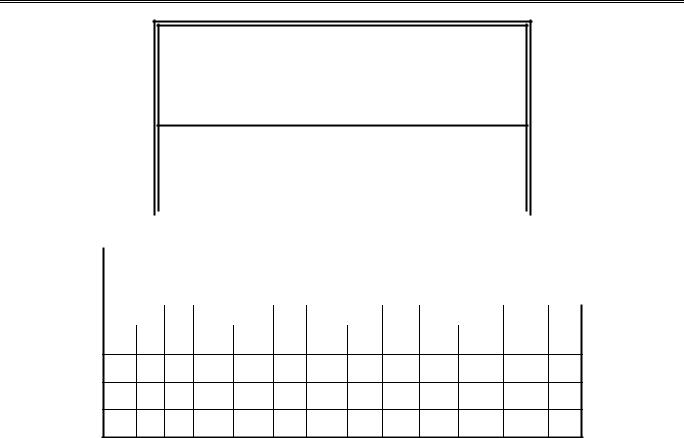
ЛАБОРАТОРНА РОБОТА №5
6. Створити за допомогоютаблиці власну візитку картку, наприклад:
СП "Укрпродзагранпоставка"
Іванов Іван Іванович
директор
|
|
|
|
Україна |
|
Тел. служб.: |
|
|
|
|||
|
|
|
|
01601, м. Київ |
(044) 239-11-11 |
|
|
|
|
|||
|
|
|
|
вул. Пирогова 9, каб. |
Тел. дом.:222-55-66 |
|
|
|
||||
221 |
|
|
|
|
|
|
|
|
||||
|
|
|
|
|
|
|
|
|
|
|
|
|
7. Вставити до документу таблицю: |
|
|
|
|
|
|
||||||
|
|
|
|
|
|
|
2006 |
|
|
|
|
|
|
|
1 квартал |
|
2 квартал |
|
3 квартал |
|
4 квартал |
||||
|
|
січень лютий березень |
квітень травень червень |
|
липень серпень вересень |
жовтень листопад грудень |
||||||
1
2
...
31
8. Оформити у вигляді таблиці календар напоточний місяць та внести до відповідних комірок дні народження друзів та найбільшважливі справи на місяць. (Ширина стовпчиків та висота рядків однакова).
Понеділок Вівторок Середа Четвер П’ятниця |
Субота |
Неділя |
||||||
|
|
|
1 |
2 |
3 |
|
4 |
5 |
|
|
|
|
|
|
|
|
|
6 |
7 |
8 |
9 |
10 |
|
11 |
12 |
|
|
|
|
|
|
|
|
|
|
13 |
14 |
15 |
16 |
17 |
|
18 |
19 |
|
|
|
|
|
|
|
|
|
|
20 |
21 |
22 |
23 |
24 |
|
25 |
26 |
|
|
|
|
|
|
|
|
|
|
27 |
28 |
29 |
30 |
31 |
|
|
|
|
|
|
|
|
|
|
|
|
|
9. Підготувати театральну програмку. Скористатись таблицею без обрамлення. Наприклад:
|
|
|
П.Чайковский |
|
Спляча красуня |
||
|
Дійові особи та виконавці |
||
Король |
О.Калібабчук, С.Сєрков, ОТокар. |
||
Королева |
І.Бродська, ЮМедведєва. |
, І. Хребтова |
|
Принцеса Аврора |
Т. Таякіна, нар. арт. СРСР, лауреат Державної премії України ім. Т. Г. |
||
|
Шевченка та премії Ленінського комсомолу, Л. Сморгачева, нар. арт. |
||
|
України, лауреат Державної премії СРСР та премії Ленінського |
||
|
комсомолу, Г. Кушнірова, нар. арт. України. |
||
Принц Дезіре |
М. Прядченко, нар. арт. України, В. Яременко, нар. арт. України. |
||
Церемонімейстер |
А.Козлов, ЮТарасов. |
, О.Хабло. |
|
84 |
Використаннятаблиць |
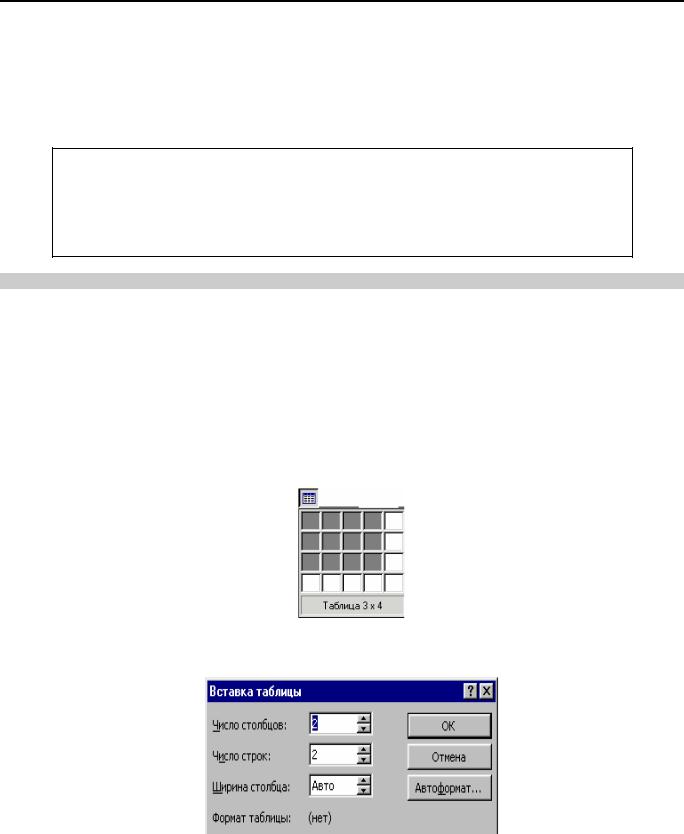
ЛАБОРАТОРНА РОБОТА №5
10.Підготувати запрошення на презентаціюВашого підприємства. Застосувати для цього таблицю без обрамлення. Запрошення може мати такий вигляд:
Малюнок або емблема |
Адреса |
підприємства |
|
Текст запрошення |
|
11.Скласти (придумати) та оформити текст шлюбного договору. Застосувати таблицюбез обрамлення для форматування підписів за таким зразком:
Сидоренко |
Алгоритмів |
ВалентинаМиколаївна |
Павло Іванович |
Паспорт: |
Паспорт: |
виданий |
виданий |
Прописана: |
Прописаний: |
__________________ |
_____________________ |
Теоретичний матеріал
1.Скільки існує способів створення таблицьу документі?
Існує можливість створити у документі порожню таблицю і потім заповнити її комірки або перетворити існуючий текст в таблицю. Можна намалювати більш складну за структурою таблицю або створити таблицю із існуючих зовнішніх вихідних даних, наприклад, електронної таблиці MS Excel або бази даних MS Access.
Для створення порожньої таблиці необхідно встановити курсор в те місце документа, де повинна бути таблиця, та натиснути кнопку Добавить таблицу стандартної панелі
інструментів  . Потім за допомогою протяжки мишки слід вибрати потрібну кількість рядків і стовпчиків.
. Потім за допомогою протяжки мишки слід вибрати потрібну кількість рядків і стовпчиків.
Також для вставлення таблицідо документу використовується вказівка Таблица/Вставить таблицу, після виклику якої в діалоговому вікні Вставка таблицы потрібно ввести кількість рядків та стовпчиків таблиці.
Більш складнуза структурою таблицю можнанамалювати за допомогоювказівки Таблица/Нарисовать таблицу або скористатися відповідною кнопкою панелі інструментів
 Таблицы и границы, яка викликається наекран або за допомогою кнопки
Таблицы и границы, яка викликається наекран або за допомогою кнопки  або звичайним чином вказівкою Вид/Панели инструментов.
або звичайним чином вказівкою Вид/Панели инструментов.
2.Дані якого типу можна занести до таблиці?
Кожна комірка може містити текст або графіку, яку можна форматувати будь-яким способом. В окремій комірці таблиці може міститися один або кілька абзаців тексту, причому
Використаннятаблиць |
85 |
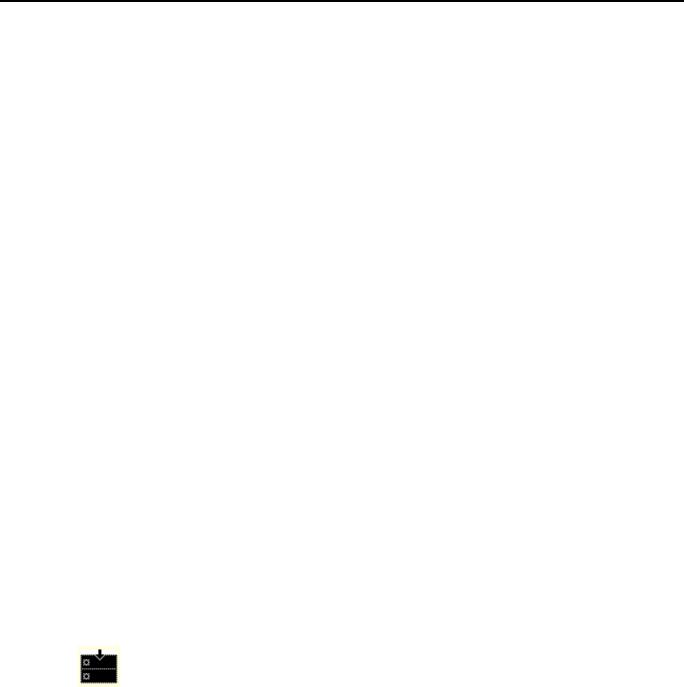
ЛАБОРАТОРНА РОБОТА №5
Word самостійно слідкує за перенесенням вмісту рядків в комірках. Коли текст переноситься до нового рядка, Word при необхідностіавтоматично збільшує його висоту.
3.Скільки стовпчиків може мати таблиця?
Таблиця Word може містити до 31 стовпчика. При створенні таблиці Word регулює розмір кожного стовпчика так, щоб таблиця помістилась між встановленими лівим та правим полями документа. Всі стовпчики спочатку мають однаковий розмір, але розмір кожного окремого стовпчика (атакож ширинутаблиціцілком) можна регулювати вручну.
4.Скільки рядків може мати таблиця?
Кількість рядків утаблиці Word необмежена.
5.Який вигляд має маркер окремої коміркитаблиці?
Маркер окремої комірки таблиці має вигляд  , його можна трактувати як еквівалент маркера абзацу для комірок. Маркер комірки відображається у режимі виведення на екран Непечатаемых символов. Якщо в цьомурежиміна екраніне видно маркерів окремих комірок, то слід викликати вказівку Сервис/Параметры, клацнути на вкладинці Вид та включити опцію Символы абзацев.
, його можна трактувати як еквівалент маркера абзацу для комірок. Маркер комірки відображається у режимі виведення на екран Непечатаемых символов. Якщо в цьомурежиміна екраніне видно маркерів окремих комірок, то слід викликати вказівку Сервис/Параметры, клацнути на вкладинці Вид та включити опцію Символы абзацев.
6.Як переміщуватися по окремих рядках та комірках таблиці?
Для переміщення від активної комірки таблиці до наступної слід натиснути клавішу Tab. Якщо курсор знаходиться в останній комірці останього рядка таблиці, то натиснення цієї клавіші добавляє в таблицю новий рядок. Для переходу до попередньоїкомірки слід натиснути клавіші Shift+Tab. Для переміщення до попереднього або наступного рядка використовуються клавіші , .
Переміщення до першої комірки рядка здійснюється за допомогою комбінації клавіш Alt+Home або Alt+7 на цифровій клавіатурі. Для переміщення до останньої комірки рядка слід натиснути клавіші Alt+End або Alt+1 на цифровій клавіатурі. Натиснення комбінації клавіш Alt+Page up або Alt+9 на цифровій клавіатурі дозволяє переміститися до першої комірки стовпчика. Для переміщення до останньої комірки стовпчика необхідно натиснути клавіші Alt+Page down або Alt+3 на цифровій клавіатурі. На початок нового абзацу в окремій комірці можнаперейти за допомогою натиснення клавіші Enter.
7.Як можна виділити окрему комірку, рядок (стовпчик) таблиці?
Для виділення окремої комірки разом з її вмістом необхідно встановити вказівник на лівий край комірки, курсор при цьому приймає вигляд  , та натиснути ліву кнопку мишки. Для виділення рядка необхідно встановити вказівник зліва від рядка, курсор при цьому приймає вигляд
, та натиснути ліву кнопку мишки. Для виділення рядка необхідно встановити вказівник зліва від рядка, курсор при цьому приймає вигляд  , та натиснути ліву кнопку мишки. Для виділення стовпчика необхідно встановити вказівник на верхній лінії сітки стовпчика, курсор при цьому приймає
, та натиснути ліву кнопку мишки. Для виділення стовпчика необхідно встановити вказівник на верхній лінії сітки стовпчика, курсор при цьому приймає
вигляд , та натиснути ліву кнопку мишки. Для виділення кількох комірок, рядків або
стовпчиків слід, утримуючи ліву кнопку мишки, перемістити вказівник по комірках, рядках чи стовпчиках або виділити одну комірку, рядок або стовпчик, а потім, утримуючи клавішу Shift, виділити наступну комірку, рядок або стовпчик. Для виділення наступної комірки слід натиснути клавішу Tab. Для виділення вмісту попередньої комірки слід натиснути клавіші Shift+Tab. Крім того, виділити рядок, стовпчик чи всю таблицю можна за допомогою вказівки Таблица, коли таблиця є активною, тобто вказівник введення тексту встановлено в будь-якому місці таблиці. Вказівка Таблица при цьому містить такі вказівки: Выделить строку,
Выделить столбец, Выделить таблицу. 8.Як виділити всютаблицю?
Для виділення всієї таблиці слід перейти до таблиці, тобто зробити її активною, а потім натиснути клавіші Alt+5 на цифровій клавіатуріпри виключеномурежимі Num Lock .
Крім того, для виділення всієї таблиці, можна скористатися вказівкою Таблица/Виделить таблицу.
9.Як викликати контекстнеменю таблиці?
Щоб викликати на екран контекстне меню таблиці слід таблицю виділити та клацнути правою кнопкою мишки. Крім того, кожний елемент таблиці може мати своє контекстне меню.
86 |
Використаннятаблиць |
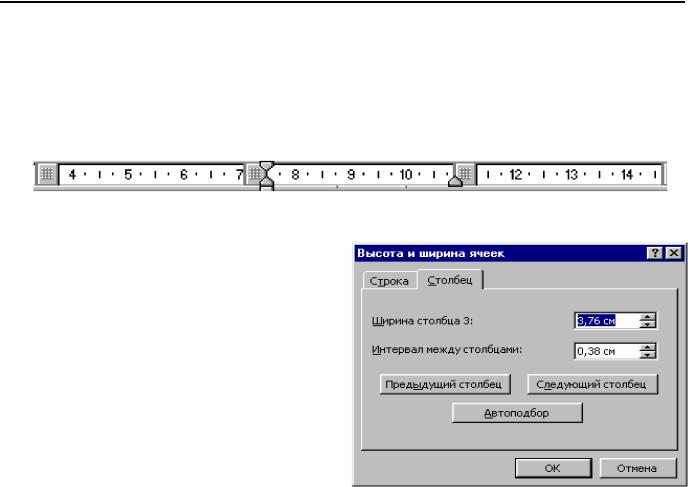
ЛАБОРАТОРНА РОБОТА №5
Для того, щоб його викликати, слід спочаткувиділити такий елемент, а потім клацнути правою кнопкою мишки.
10.Як регулюються розміри стовпчиків таблиці?
При початковомустворенні таблиці всі стовпчики мають однаковуширину. Можна вручну змінити ширину окремого стовпчика або дозволити системі автоматично вибрати ширину кожного стовпчика в залежності від його вмісту. Кожний окремий стовпчик можна розширити або звузити за допомогою переміщення його границі (лінії сітки) вліво чи вправо. Можна також перемістити маркер правоїграницістовпчика на лінійці.
В будь-якому випадку розмір стовпчиків, що розташовані праворуч від того, ширина якого регулюється, налагоджується так, що ширина таблиці в цілому лишається незмінною. Якщо при налагодженні ширини стовпчика клавішу
Alt утримувати в натиснутому стані, то значення ширини кожного стовпчика буде відображатися на лінійці.
Існує ще один спосіб зміни ширини стовпчика - за допомогою вказівки
Таблица/Высота и ширина ячейки. В
діалоговому вікні цієї вказівки слід клацнути на вкладинці Столбец, після чого на екран викликається діалогове вікно в якому можна встановити точне значення ширини кожного стовпчика та змінити інтервали між стовпчиками. Для переходу від одного стовпчика до іншого використовуються
кнопка Предыдущий столбец або Следующий столбец. Кнопка Автоподбор дозволяє автоматично відрегулювати ширину кожного стовпчика до максимально можливої величини відносно параметрів сторінки, на якій знаходиться активнатаблиця.
в якому можна встановити точне значення ширини кожного стовпчика та змінити інтервали між стовпчиками. Для переходу від одного стовпчика до іншого використовуються кнопка Предыдущий столбец або Следующий столбец. Кнопка Автоподбор дозволяє автоматично відрегулювати ширину кожного стовпчика до максимально можливої величини відносно параметрів сторінки, на якій знаходиться активнатаблиця.
11.Як добавити до таблиці порожні рядки та стовпчики?
При добавленні до таблиці нового рядка спочатку таблицю слід зробити активною (поставити вказівник в будь-яке місце таблиці або виділити всю таблицю чи її окремий елемент) та викликати вказівку Таблица/Добавить. В залежності від того, що було виділено (окрема комірка чи інтервал комірок чи кілька повних рядків або один чи кілька повних стовпчиків) в меню Таблица з’являється одна із вказівок: Добавить ячейки, Добавить строки
або Добавить столбцы.
12.Як добавити в таблицюодин рядок, кілька рядків?
Для вставлення в таблицю нового рядка необхідно виділити рядок, на місці якого потрібно вставити новий, та вибрати вказівку Таблица/Добавить строки. Новий рядок буде вставлено над виділеним рядком.
Для вставлення до таблиці кількох рядків необхідно виділити стільки рядків, скільки необхідно вставити, та вибрати вказівку Таблица/Добавить строки. Нові рядки будуть вставленінад виділеними рядками.
13.Як добавити порожні рядки в кінець таблиці?
Добавлення нового рядка в кінець таблиці, коли вказівник введення встановлено до останньої комірки останнього рядка, виконується за допомогою клавіші Tab, або натисненням клавіші Enter, коли курсор встановлено на маркері, що знаходиться за останньою коміркою останнього рядка.
Використаннятаблиць |
87 |
